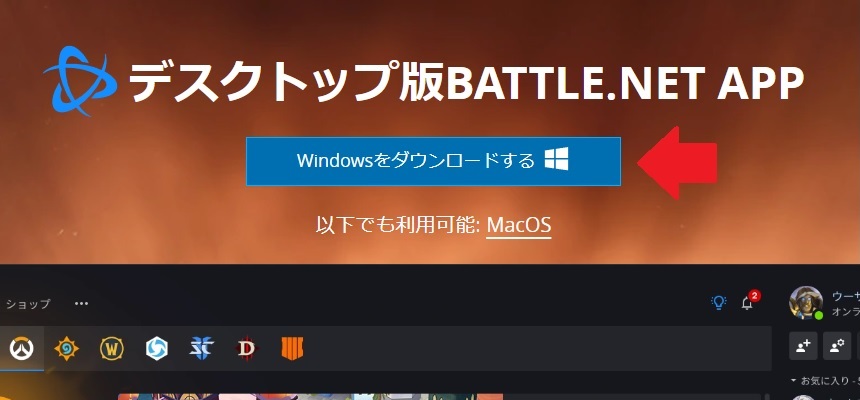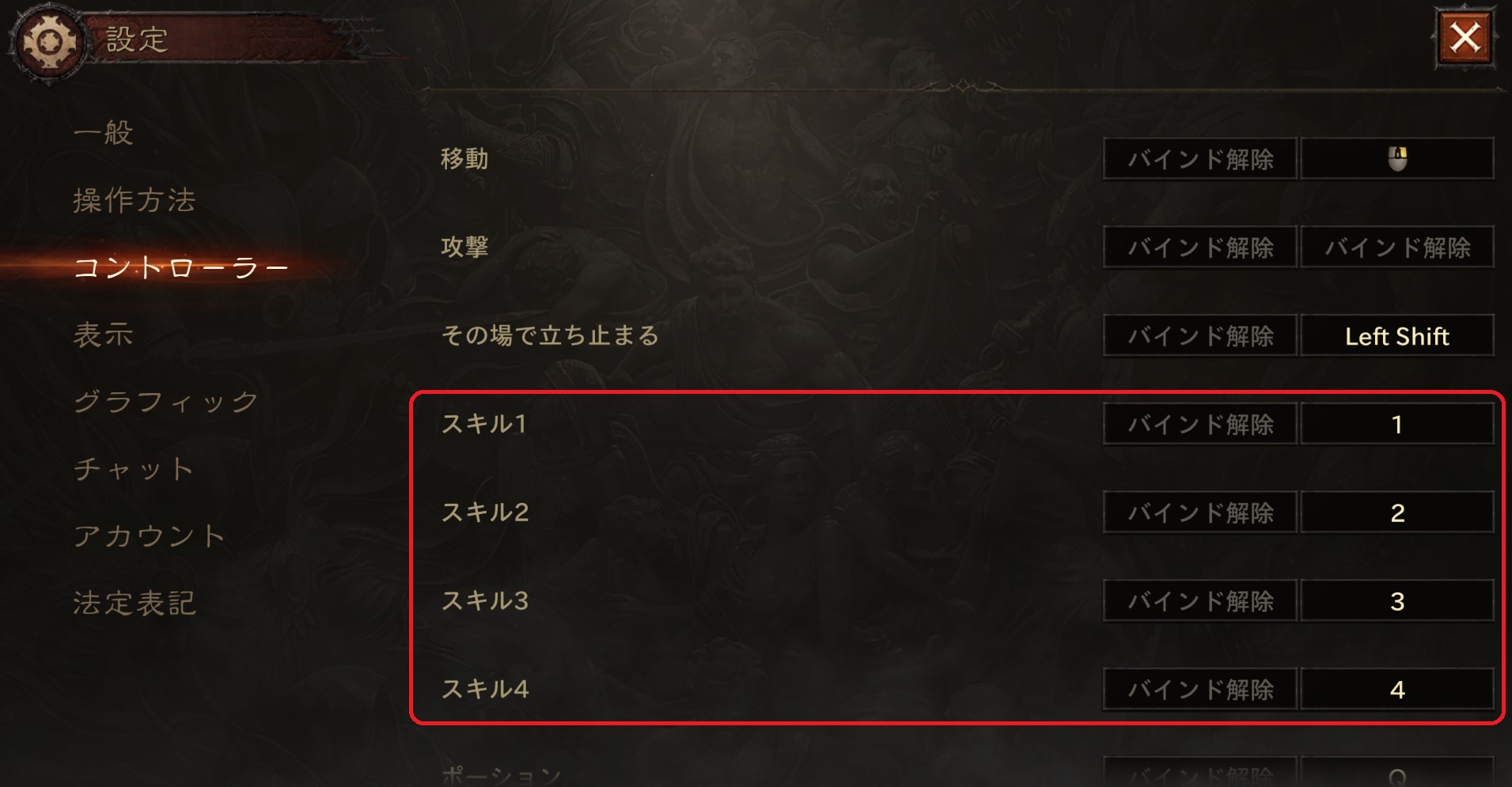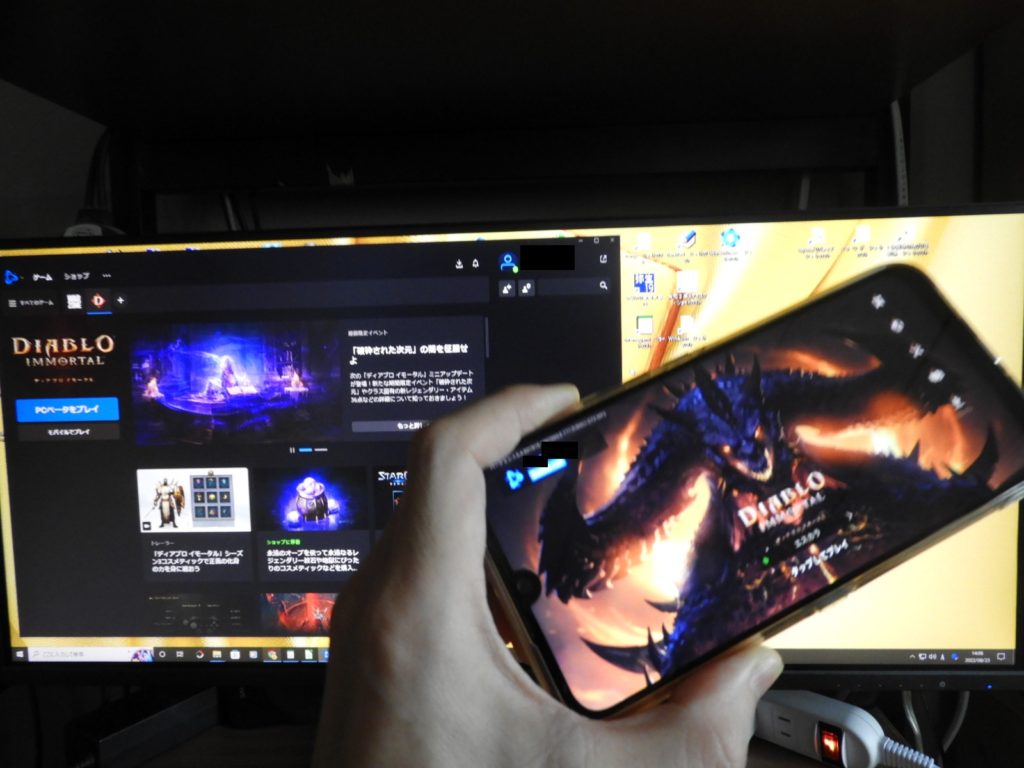
ディアブロイモータルでは、スマホのキャラとPC版のキャラデータを共有することができます。
データ共有には、Battle.netにアカウントを作成(連携)する必要があります。
ディアブロイモータル PCとスマホの連携の仕方!
スマホ版のディアブロイモータルでゲストプレイしており、Battle.netにアカウントを作成していない方は、アカウント作成してください。
Battle.netアカウント作成はPC版画像になります。下記リンクを御覧ください。
>> 【PC版】ディアブロイモータル ダウンロード & Battle.netアカウント作成はこちら
スマホ版 ディアブロイモータルをBattle.netと連携はこちら
スマホ版でディアブロイモータルをプレイしている
ゲストでプレイしている
スマホでゲストプレイしている方は、Battle.netにログインして連携します。
1.「ゲスト」をタップします。

2.「ログイン」をタップします。
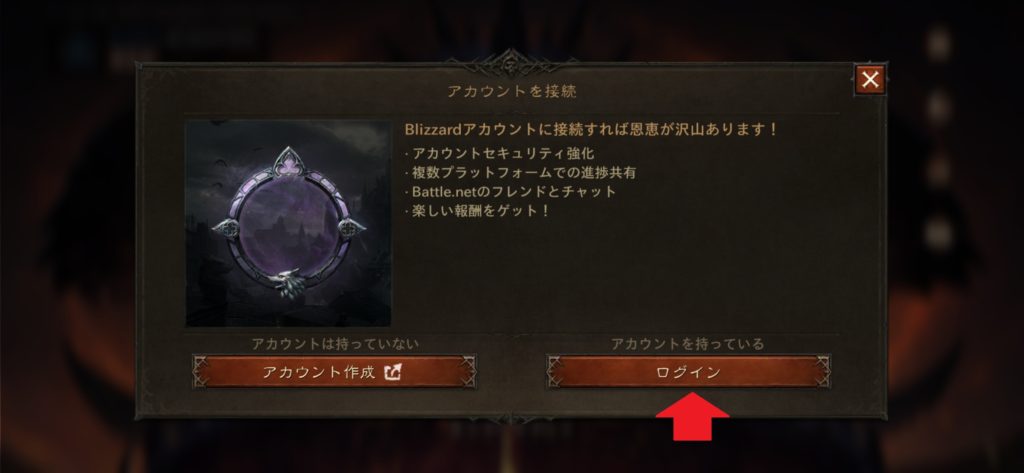
3.「メールアドレス」と「パスワード」を入力して、「ログイン」をタップします。
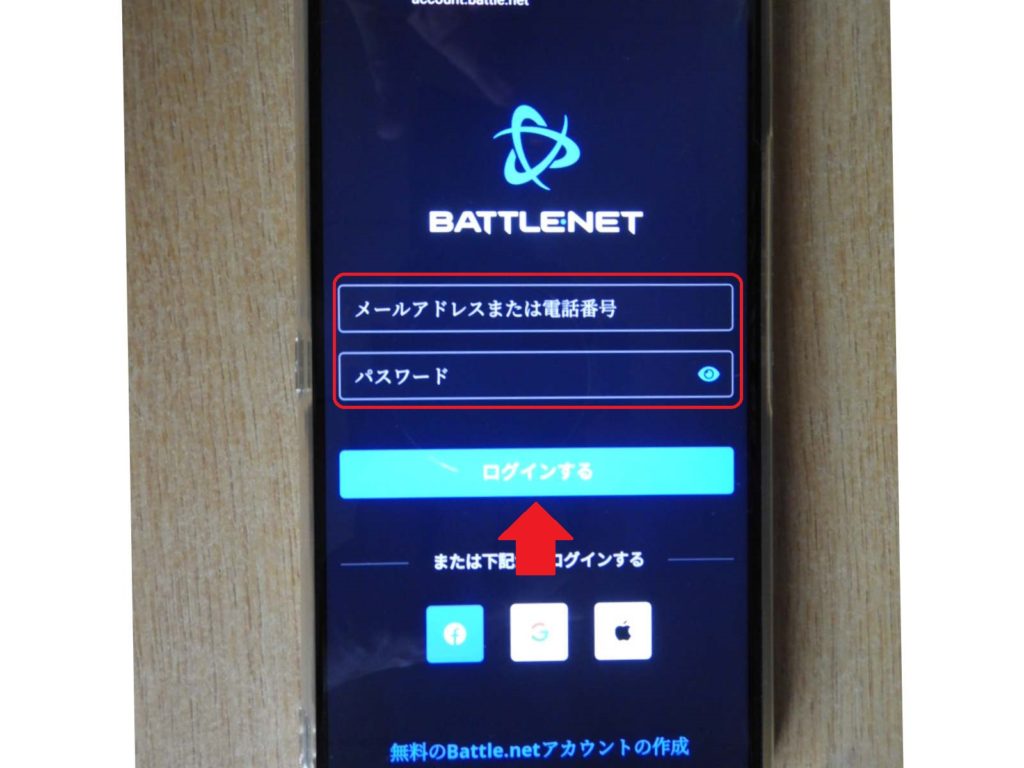
4.ログイン後、画面左上に登録した公開名が表示されたらスマホとの連携は大丈夫です。

PC版 ディアブロイモータルの設定
スマホとBattle.netとの連携が完了したら、PC版でログインします。
>> 【PC版】ディアブロイモータル ダウンロード & Battle.netアカウント作成はこちら
1.「メールアドレス」と「パスワード」を入力、「ログイン」をクリックします。
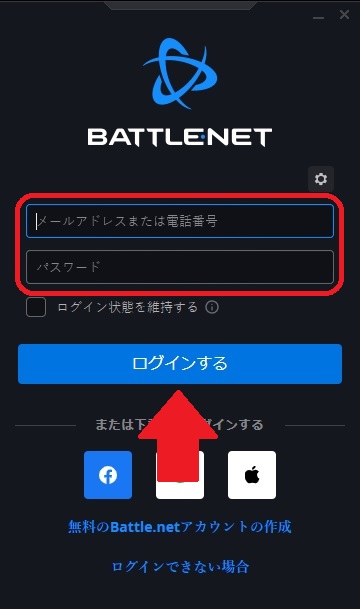
2.ログイン後、右上の赤色部分がスマホで作成した同じBattle.netの表示名になっていれば大丈夫です。
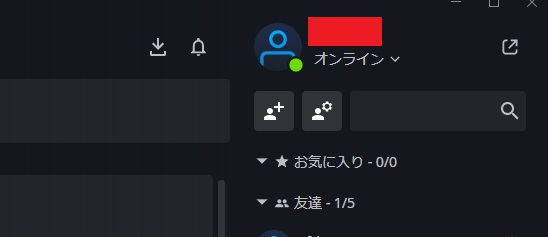
3.PC版 ディアブロイモータルをPCにインストールします。
上に「+」をクリックして、「ディアブロイモータル」を選択します。
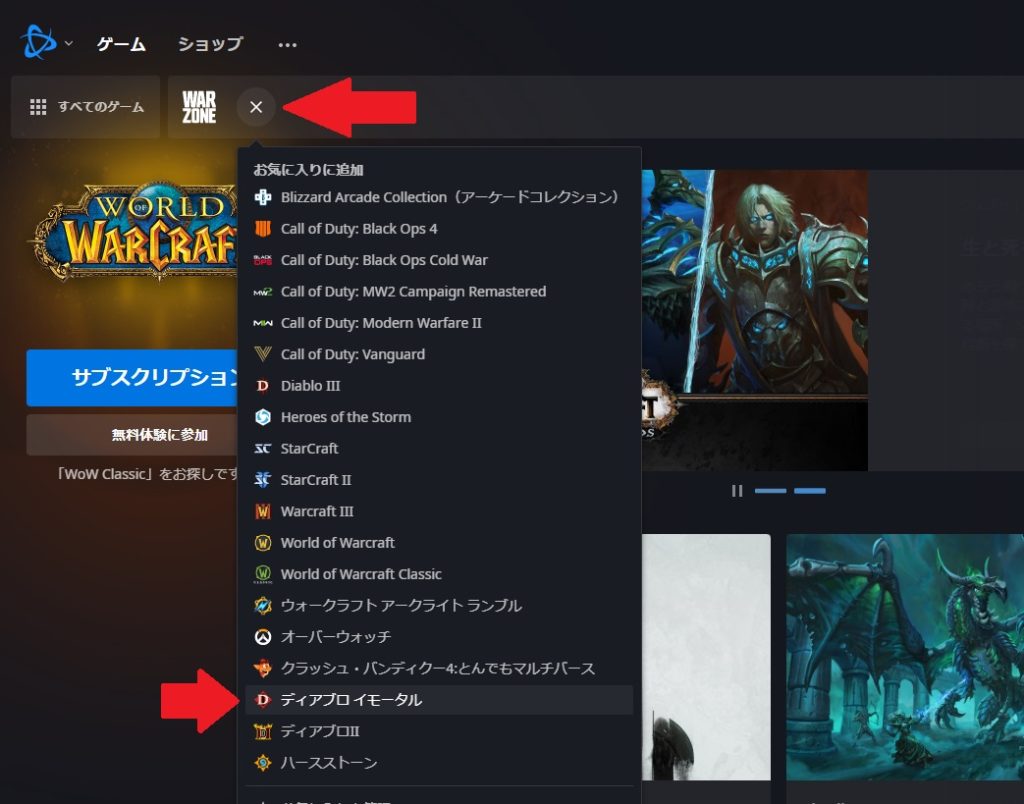
4.「PCベータをプレイ」→「インストール開始」をクリックします。
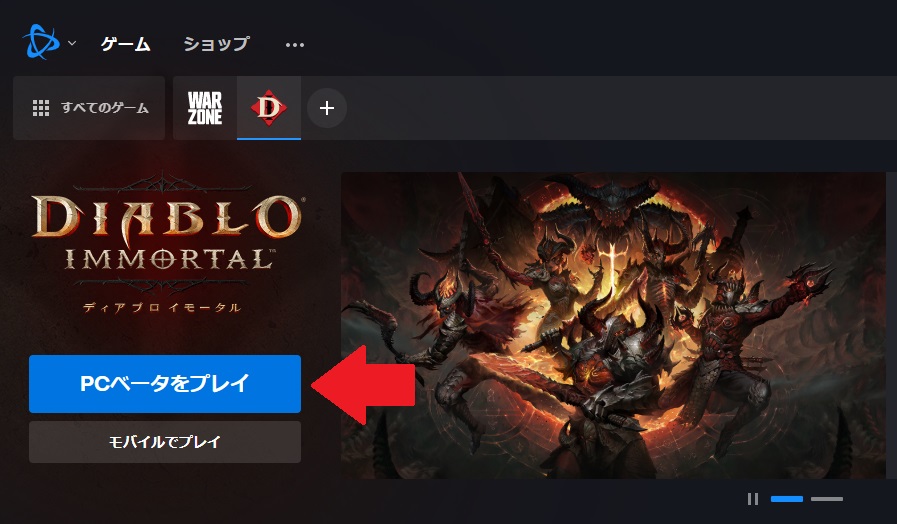
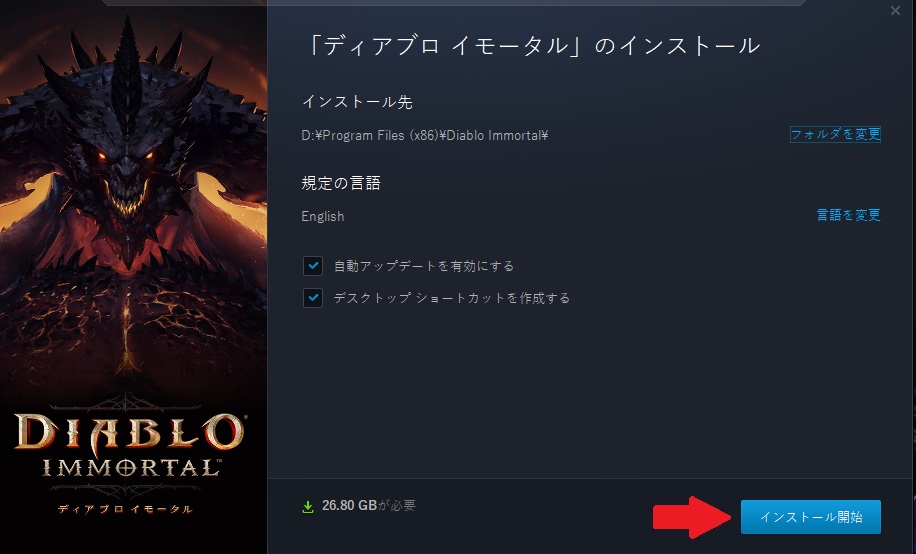
インストールは時間がかかるのでしばらく待ちましょう。
5.「プレイ」をクリックするとディアブロイモータルが起動します。
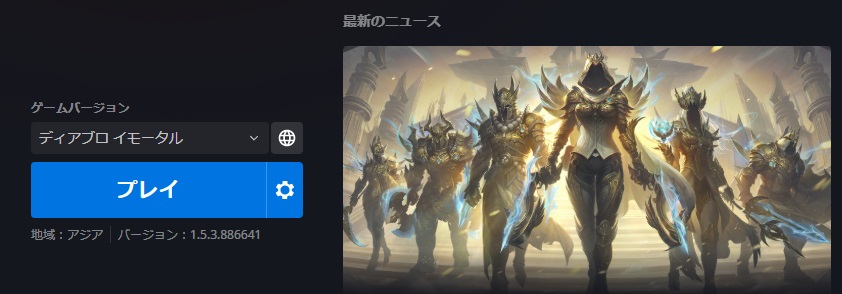
6.スマホと同じサーバーを選択します。スマートフォンでプレイしていた同じサーバーを選択します。
「サーバ名」をクリックします
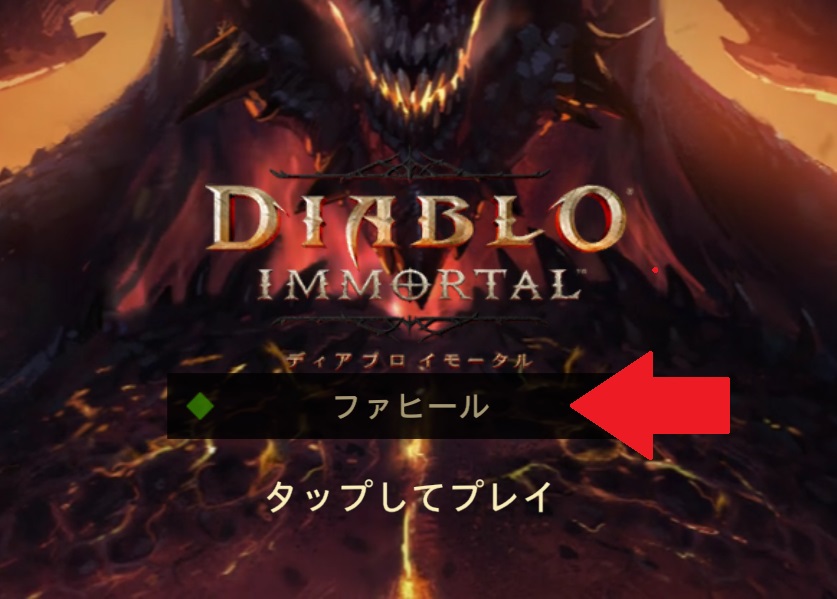
スマートフォンで作成したキャラクター数が表示されています。サーバー選択後、「タップしてプレイ」をクリックします
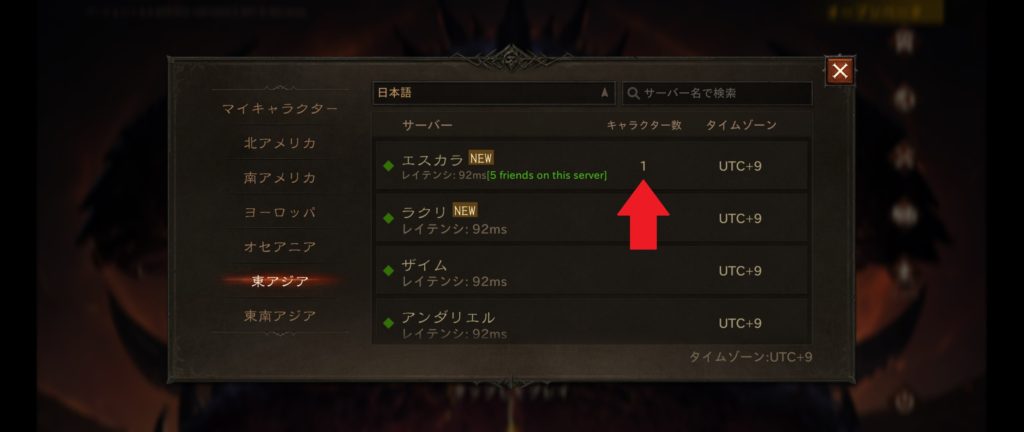
スマートフォンでプレイしていた、キャラクターが表示されればOKです。

これでPC版ディアブロイモータルでもスマホと同じキャラクターでプレイすることができます。
以上、ディアブロイモータル、PCとスマホの連携方法でした。